Font chữ Tiểu học (font chữ viết tay dành cho học sinh tiểu học) là bộ phông chữ đạt chuẩn của bộ GD&ĐT dành cho tiểu học với các đường nét đẹp mắt, phù hợp để giáo viên và phụ huynh dễ dàng tạo bài luyện viết chữ cho học sinh, con em của mình. Sau đây cùng Reviewsbox timg hiểu về cách trải font chữ tiểu học vào trong máy tính trong bài viết dưới đây!
FONT CHỮ TIỂU HỌC
Muốn cài đặt thêm font chữ trước tiên bạn phải tải các font chữ tiểu học cho máy tính của mình. Hiện nay có rất nhiều trang web chia sẻ phông chữ tiểu học miễn phí, các bạn chỉ cần lên google tìm kiếm và tải font chữ mình cần.
Tải Font Chữ Tiểu Học Trên Máy Tính
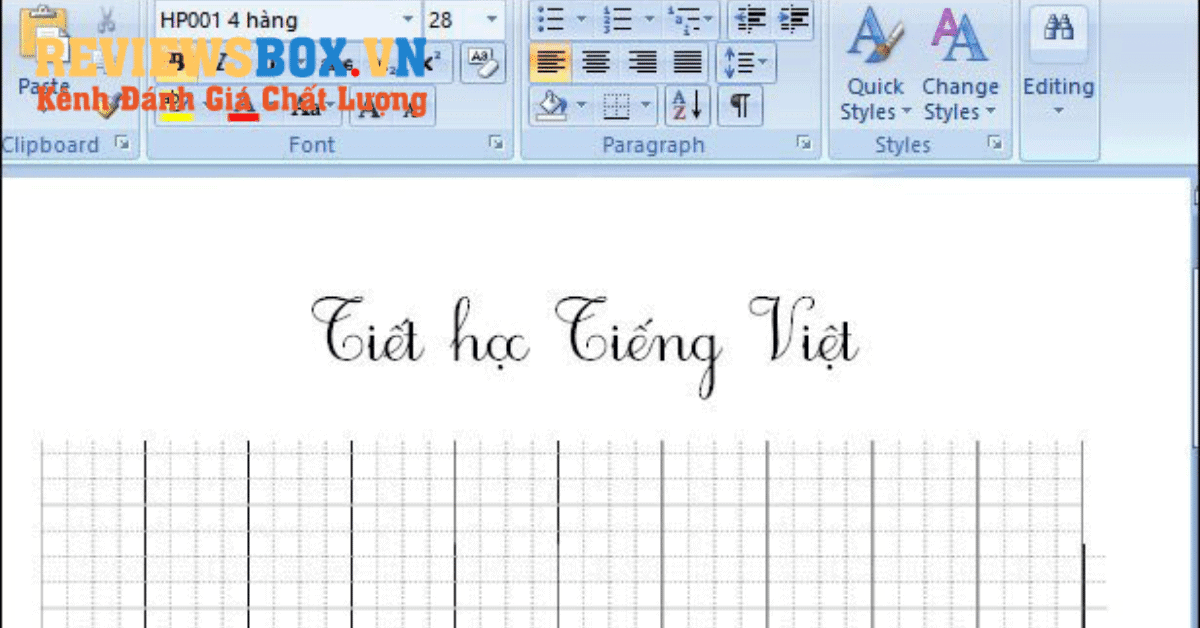
Bước 1: Người dùng nhấn vào link dưới đây để tải bộ phông chữ Tiểu học trên máy tính.
- Tải bộ font Tiểu học
- Sau khi tải xuống người dùng tiến hành giải nén tập tin bằng cách nhấp chuột phải vào file, chọn Extract files hoặc dùng các phần mềm giải nén.
Bước 2: Bôi đen để chọn toàn bộ các file font chữ đã giải nén rồi click chuột phải chọn Install để cài đặt font chữ.
- Chúng ta chờ cho các bộ font chữ được cài đặt hoàn thành trên máy tính.
Bước 3: Để nguyên thư mục font chữ này, rồi nhập đường dẫn C:WindowsFonts vào thanh tìm kiếm trên máy tính. Nhấn vào kết quả thư mục Fonts trên cùng danh sách.
Bước 4: Sao chép hoặc cắt toàn bộ font chữ Tiểu học ở thư mục đã giải nén vào thư mục Fonts trên máy tính để dùng trong các phần mềm soạn thảo văn bản, trình chỉnh sửa ảnh.
Bước 5: Click vào biểu tượng Unikey ở khay hệ thống rồi tắt Bật kiểm tra chính tả nếu đang dùng, sử dụng Unicode dựng sẵn và Kiểu gõ là Telex.
Tham khảo thêm
- Cách Sửa Lỗi Font Chữ Trong Word
- Font UTM – Font Chữ Đẹp Tiếng Việt Hóa Unicode
- Mẫu Font Chữ Viết Tay Miễn Phí Đẹp
Cách Sử Dụng Font Chữ Viết Tay Tiếng Việt Tiểu Học
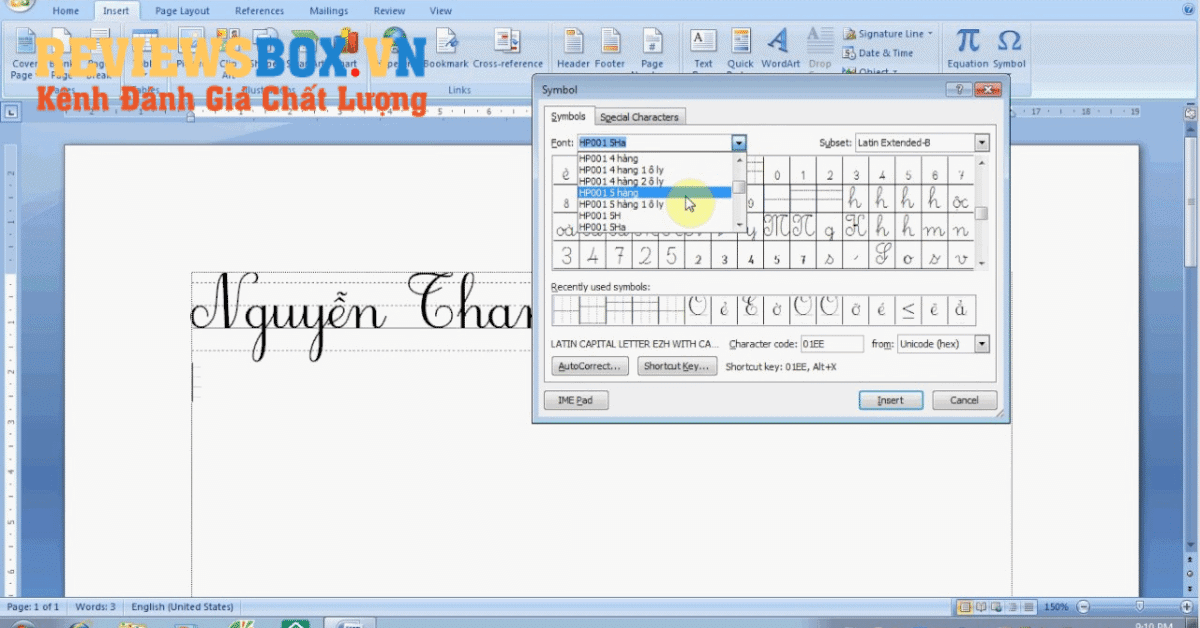
- Sau khi đã hoàn tất 5 bước cài đặt ở trên, bạn mở Word rồi tìm các font chữ Tiểu học. Các font chữ Tiểu học gồm HL Hoctro, HP001 4 hàng, HP001 4 hàng 1 ô ly, HP001 4 hàng 2 ô ly, HP001 5 hàng, HP001 5 hàng 1 ô ly. Bạn muốn tìm font chữ nào thì nhập font chữ đó và sẽ thấy trong danh sách font.
- Nhập nội dung và sẽ thấy phông chữ Tiểu học như hình dưới đây.
- Ngoài ra khi thêm các phông chữ Tiểu học này người dùng có thể thêm các ký tự Tiểu học như kẻ ô ly trên Word. Nhấn vào Symbol rồi chọn More Symbols để mở khung chọn biểu tượng.
- Tại phần Font bạn cũng chọn các font chữ Tiểu học và sẽ thấy các biểu tượng bên dưới.
- Chọn tới biểu tượng kẻ ô ly để sử dụng.
- Kết quả bạn sẽ được các dòng kẻ ô ly như dưới đây.
- Nếu các hàng kẻ ô ly bị tách rời thì nhấn vào mục Home rồi chọn vào phần Line Spacing chọn Line Sapcing Options.
- Tiếp đó hãy điều chỉnh các mục như hình dưới đây rồi nhấn OK để lưu lại.
Hướng Dẫn Cách Download Font Chữ Tiểu Học

Cách cài đặt phông chữ tiểu học trên máy tính, laptop khá là đơn giản. Các bạn sẽ thực hiện theo 5 bước sau.
Bước 1: Các bạn lên google và search cụm từ “download phông chữ viết tay tiểu học” hoặc “font viết tay tiếng việt”. Sau đó truy cập vào bất kỳ trang nào có phần mềm này và nhấn tải về máy tính.
Bước 2: File phần mềm mà các bạn vừa tải về sẽ là một file nén .RAR. Lúc này máy tính của bạn cần có phần mềm WinRAR để giải nén file này. Nếu chưa có thì bạn cần tải thêm về và cài đặt phần mềm này trước.
- Nếu máy đã cài rồi thì chỉ cần thực hiện giải nén như sau: Click chuột phải vào file nén phông chữ tiểu học → Extract file → OK. Máy tính sẽ mất khoảng 2 giây để thực việc giải nén. Sau khi hoàn thành, bạn sẽ thấy xuất hiện thư mục phông chữ tiểu học và tiếp tục chuyển sang bước tiếp theo.
Bước 3: Bạn mở thư mục phông chữ tiểu học vừa giải nén ra và bôi đen toàn bộ các file trong đó. Sau đó bạn click chuột phải vào phần bôi đen → Install for all user rồi chờ máy tính tiến hành tự cài đặt.
Bước 4: Sau khi máy đã cài đặt xong, các bạn đừng đóng thư mục lại mà tiếp tục luôn thao tác mở ổ đĩa C → Windows → Fonts. Bạn quay trở về thư mục phông chữ tiểu học và copy toàn bộ các file ở đây (bôi đen toàn bộ và nhấn Ctrl + C) và dán (Ctrl + V) vào thư mục Font trong ổ đĩa C vừa mở. Sau khi làm xong các bạn có thể tắt hết các thư mục được.
Bước 5: Bước cuối cùng, các bạn click chuột phải vào biểu tượng Unikey ở góc phải bên dưới màn hình. Bạn thấy chế độ Bật kiểm tra chính tả đang được sử dụng (có dấu tích bên trái), bạn click chuột vào đây để tắt chế độ này đi (không còn dấu tích). Cuối cùng, các bạn chọn sử dụng Unicode dựng sẵn và chọn kiểu gõ Telex hoặc VNI.
- Như vậy là các bạn đã hoàn thành việc cài đặt font chữ viết tay truyền thống dành cho học sinh tiểu học rồi. Viết ra có vẻ lâu nhưng khi các bạn thao tác trên máy chỉ tốn khoảng 2 – 3 phút là xong. Các bạn hãy lập tức cùng mở Word lên để học cách sử dụng các phông chữ tiểu học này thôi nào.
- Trong trường hợp các dòng kẻ vẫn chưa liền với nhau thì nên đổi sang font chữ khác. Kết quả sẽ được dãy kẻ ô ly như hình dưới đây.
- Như vậy bạn đã biết cách viết chữ Tiểu học trên Word bằng cách cài bộ phông Tiểu học. Bên cạnh đó chúng ta cũng dễ dàng trong việc kẻ dòng ô ly để học sinh tập viết.
Tham khảo thêm
Kết luận
Qua bài viết trên đây chúng tôi hy vọng các bạn đã biết cách tải xuống và cài đặt font chữ tiểu học trên máy tính, không cần tốn quá nhiều tiền để mua vở tập viết cho bé nữa. Đặc biệt với các giáo viên tiểu học thì đây có lẽ là những bộ phông chữ mà các thầy cô thường xuyên phải sử dụng.

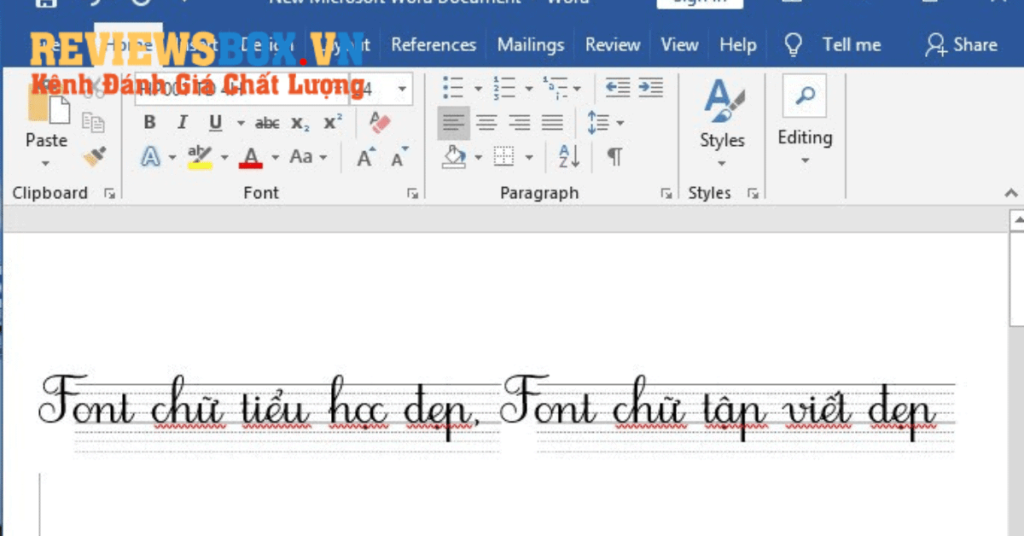
Bài viết liên quan: